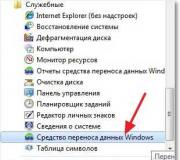Serviciu de testare online. Testele online pot fi împărțite în funcție de tehnologie
Ultima dată am vorbit despre clasa de calculatoare. Totuși, toate acestea nu sunt potrivite pentru cazul în care, din cauza datoriei dvs., trebuie să efectuați teste între multe persoane din zone diferite sau zone.
Așezați și instalați programe de calculator pe computerele utilizatorilor, o sarcină fezabilă, dar destul de lungă și plictisitoare. În acest caz, se întâmplă întotdeauna ceva neașteptat și trebuie fie să renunți, fie să te chinuiești mult timp la setări.
Cu ajutorul teste online puteți evita aceste probleme și puteți acoperi cantitate maxima stagiari. Sistemele de învățare la distanță au folosit mult timp puterea internetului și mulți studenți pot lua discipline fără a părăsi casa. Cu toate acestea, acest lucru este puțin diferit de ceea ce va fi discutat în continuare. La urma urmei, acele sisteme „permit doar propriilor lor oameni” (cei care au plătit pentru formare). Vrem să creăm ceva mai simplu și gratuit.
Despre ce vom vorbi?
Pentru a nu reține atenția celor care caută altceva, vom face imediat o rezervare că articolul nostru se va concentra pe acele servicii web (și nu programe) cu ajutorul cărora tu, folosind orice browser proaspăt, poți crea un test și efectuați testare online. Desigur, acest lucru nu este potrivit pentru cei care doresc să testeze deja baze de date gata făcute. Ar trebui să găsiți site-uri speciale pe Internet care au un sistem de testare cu teste gata făcute. Prin urmare, materialul nostru va fi util pentru acei profesori (și pentru alți oameni de pe Pământ) care își creează propriile teste sau traduc testele în vizualizare electronică, care nu sunt încă pe Internet.
Clasificarea instrumentelor pentru crearea de teste online
Testele online pot fi împărțite în funcție de tehnologie:
- executat și procesat pe partea de server (php, perl)
- executat și procesat pe partea computerului utilizatorului (javascript)
Ultimul tip este cel mai neprotejat și răspunsurile sunt ușor de spionat și de aflat. Sisteme mai serioase sunt folosite pentru a efectua teste de evaluare profesională.
Pe baza mediului în care funcționează testul, putem distinge:
- javascript
- php, perl
- Flash
Iată doar o mică listă designeri online teste, care au inclus atât rusă, cât și sisteme străine. Ne-am concentrat în principal pe sistemele care acceptă limba rusă, astfel încât să fie mai convenabil și mai ușor de înțeles pentru utilizatori să lucreze cu ele.
Pe lângă constructorii de teste online, există și alte tipuri de servicii online pentru testare:
- Pseudoconstructori (Google Docs) - aici este imposibil să creezi un test cu drepturi depline de la început până la sfârșit, dar dacă aplici o anumită tehnologie, poți extrage câteva rezultate. Acest lucru nu va funcționa pentru noi!
- Sisteme de testare limitate (pentru examenul de stat unificat, examenul de stat, examenul de stat, Fepo etc. Exemple: www.i-exam.ru)
- LMS (un lucru minunat care aduce toate testele la același standard SCORM, dar necesită întreținere completă și server bun, pentru majoritatea universităților aceasta nu este o problemă)
- Alte scripturi pentru testare online (găzduire, configurare și instalare necesare) - aceasta este pentru cei care doresc să-și creeze propriile propriul sistem testare (Puteți descărca un exemplu de astfel de sistem de pe site
Lista de caracteristici ale constructorilor de teste online:
Ce lipsește de la constructorii de teste online?
- Problema multor sisteme de acest fel este imposibilitatea de a crea formule matematice. Pentru a face acest lucru, trebuie să convertiți manual sau programatic toate intrările în desene.
- Exportați rezultatele în editoarele de text obișnuite (exportați în Word sau PDF).
De exemplu, să creăm un test despre elementele de bază Microsoft Windows. Puteți afla exemple ale acestui test și capacitățile sistemelor din tabelul pe care l-am pregătit special.
Dosarul poate conține...
1) Alte foldere și fișiere
2) Subdosare și fișiere
3) Doar fișiere atașate
4) Doar subfoldere
Fișierul care este salvat folosind MS Paint are formatul...
1) . de confirmat
2).bib
3).BMW
4).bmp
Notepad vă permite să alegeți anumit tip font numai pentru:
1) Un bloc de text separat
2) Un singur cuvântîntr-un paragraf
3) Un paragraf separat
4) Text total
Puteți comuta între ferestre folosind...
1) Alt+Tab
2) Faceți clic pe butonul ferestrei minimizate din bara de activități
3) Accesați zona ferestrei și faceți clic pe butonul stâng al mouse-ului
4) Modificați dimensiunea ferestrei curente
Pentru o unitate de dischetă discuri magnetice sistemul a evidențiat litera...
1) A
2) C
3) E
4) AA
Rezultate generale
Dintre serviciile online gratuite, cu funcții complete de acest gen, putem aminti serviciul http://onlinetestpad.com
A depășit toate celelalte sisteme testate, așa că cel mai probabil vom scrie o recenzie despre cum să-l folosim.
Din sistemele în limba engleză pe care le-am testat testare onlineși crearea de teste, multe au fost respinse din cauza faptului că nu au înțeles sau nu suportă alfabetul chirilic. Deși proiectele classmarker.com și proprofs.com au localizare în limba rusă și puteți crea teste în limba rusă, interfața programului, chiar și pentru un utilizator vorbitor de limbă rusă, rămâne în engleză. Prin urmare, nu îl putem recomanda pentru utilizare în cursurile școlilor și universităților rusești.
Postfaţă
Cei care doresc să dezvolte și să continue acest subiect, vă rugăm să ne contactați prin intermediul formularului feedback pe site-ul web. Aș dori să știu despre capacitățile designerilor de teste online de limba engleză.
Dar nu am discutat niciodată despre servicii pentru crearea de teste online. Dar dacă îți folosești imaginația, ele pot fi folosite și în multe proiecte.
În primul rând, atrage potențiali clienți , creând teste tematice care să ofere imediat rezultatul celui care ia testul și să încurajeze acțiunea.
În al doilea rând, testele pot fi folosite la angajare noii angajati. Probabil ai auzit de asta.
În al treilea rând, dacă desfășurați antrenamente online și chiar offline, atunci încercați testează-ți elevii. Mai jos veți afla despre un serviciu potrivit pentru aceste scopuri. Monitorizarea cunoștințelor vă ajută să înțelegeți ce subiecte au fost prost înțelese și ce trebuie îmbunătățite. Sunteți de acord?
Și acum despre serviciile care ajută la crearea de teste online.
Mă bucur că există multe din care să aleg. Și nu numai site-urile în limba engleză vă pot ajuta aici, deoarece fără cunoașterea limbii poate fi dificil să le înțelegeți, iar funcționalitatea extinsă este disponibilă numai în tarife plătite. Vă vom spune și despre serviciile interne, care nu sunt mai rele decât cele străine și sunt aproape întotdeauna gratuite.
iSpring
bancă de testare - serviciu gratuit, unde funcția de a crea noi teste devine disponibilă după înregistrare. Materialele sunt pe site-ul banktestov.
Testul tău este altul constructor liber teste. În principiu, există tot ce aveți nevoie pentru a efectua testarea completă. Testele create sunt pe site, astfel încât să puteți crea singur un grup și să adăugați toți participanții la el (de exemplu, participanții la curs) sau să le trimiteți un cod și un link unde vor găsi materialul necesar.
Test.fromgomel este un serviciu gratuit drăguț pentru crearea de teste online care transformă testul în html, adică codul poate fi apoi introdus ușor în site. Acesta este cel mai simplu constructor pe care l-am întâlnit. Dar fără bătăi de cap inutile: introduceți opțiunile de întrebare și răspuns, apăsați butonul și primiți codul de test.
Let’s test este un constructor de teste online care vă permite să testați cunoștințele studenților de la distanță. ÎN versiune gratuită Este posibil să creați un număr nelimitat de teste, dar va trebui să le treceți în interiorul serviciului în sine. Dacă doriți să încorporați un test pe site-ul dvs., atunci cumpărați pachet de bază pentru 990 de ruble/lună.

Așa va arăta widgetul încorporat pe site
Descoperirea a fost site-ul web Online Test Pad, care vă permite să creați teste, sondaje, jocuri de logică și chiar cuvinte încrucișate online. Și da, este gratuit. Dintr-o colecție mare de teste, puteți alege ceva despre subiectul dvs. sau puteți crea un nou test, apoi puteți primi un cod pentru încorporare pe site.

Trebuie să creați rapid și gratuit un test sau un sondaj online pentru ascultătorii dvs.? Există un simplu și instrument eficient pentru a îndeplini această sarcină - Formulare Google s. Beneficii și Dezavantajele Google forme, precum și instrucțiuni detaliate despre crearea unui test în articolul nostru.
Anterior, am scris o recenzie a serviciilor Google pentru educație. Poți citi
Este important ca Google să continue să-și extindă capacitățile Formulare Googleși le face din ce în ce mai comod de utilizat.
Beneficiile Google Forms:
1. Studenții pot susține testul online, pur și simplu urmând linkul.
2. Testele create pot fi încorporate într-un blog sau site web, sau trimise prin e-mail.
3. Există un set de subiecte pentru proiectarea testului.
4. Puteți colecta anumite statistici despre răspunsurile ascultătorilor.
5. Oferă posibilitatea de a partaja accesul pentru a edita testul.
6. Este posibil să se evalueze automat răspunsurile, să se atribuie puncte, să comenteze răspunsurile și să întârzie afișarea rezultatelor.
7.Disponibil personalizare- afișarea întrebărilor pe baza răspunsurilor utilizatorului.
8. Intuitiv interfață clară, abilitatea de a copia întrebări dintr-un editor de text.
Defecte:
1. Cel mai important dezavantaj este că toți cei care susțin testul trebuie să aibă un cont Google.
2. Sistemul de punctare a răspunsurilor la test este departe de a fi perfect; unele tipuri de întrebări nu sunt punctate.
3. Numărul de tipuri de întrebări și modalitățile de editare a acestora sunt limitate.
Instrucțiuni pentru crearea unui test în Formularul Google și sfaturile noastre
Găsirea formularelor Google
Conectați-vă la contul dvs. Google. Dacă nu aveți unul, înregistrați-vă adresa de e-mail ( gmail.com). Din servicii Google- selectați Google drive.
Figura 1.
Găsiți și selectați din stânga colțul de sus butonul de pagină "Crea". Apoi "Mai mult"Şi Formulare Google. Se va deschide automat un nou formular.
Setări de testare
Selectați subiectul testului. Ar putea fi doar o culoare sau o imagine tematică. De asemenea, puteți încărca propria versiune a antetului de test.
 Figura 2.
Figura 2. Să mergem la secțiune. Personalizați testul pentru a se potrivi nevoilor dvs.
De exemplu. Puteți alege setările pentru susținerea testului: o dată sau de un număr nelimitat de ori.
Figura 3.Sfaturi. Dacă plănuiești acorda elevilor puncte pentru un test, comentați răspunsurile și folosiți evaluare automată(unde este posibil), apoi asigurați-vă că activați elementul corespunzător. Întrebările vor conține cele necesare secțiuni suplimentare.
 Figura 4.
Figura 4. Adăugarea unei descrieri și a întrebărilor la formularul nou
ÎN formă nouă completați: titlu și scurtă descriere.
 Figura 5.
Figura 5. Meniu din dreapta se adaugă la formular ( în blocuri separate): întrebări noi, imagine, video ( doar de pe Youtube), descriere suplimentară. De asemenea, puteți adăuga secțiuni suplimentare la test. Acest lucru este convenabil dacă testul este voluminos și implică acoperirea mai multor subiecte.
 Figura 6.
Figura 6. Tipuri de întrebări Există mai multe - de la câmpuri simple de text până la scale și grile complexe. Puteți vizualiza tipurile posibile în meniul derulant.
 Figura 7.
Figura 7. Ordinea întrebărilor poate fi schimbat prin simpla glisare și plasare.
 Figura 8.
Figura 8. Sfaturi. În plus, puteți adăuga o descriere și o imagine direct în corpul întrebării. Imaginile pot fi adăugate și la opțiunile de răspuns. Pentru a face acest lucru, mutați cursorul la linia de răspuns sau la întrebare. va apărea în dreapta Pictograma imagine.
Pentru a adăuga o descriere, utilizați meniul drop-down din colțul din dreapta jos al întrebării.
Figura 9.Adăugarea de puncte, răspunsuri și comentarii
Sfaturi. Dacă aveți răspunsuri la întrebări (în editor de text) sunt concepute folosind liste - nu ezitați să le copiați și să le lipiți în formularul Google (nu uitați să le selectați tip potrivitîntrebare), ea va pune automat totul la locul lui. Nu este nevoie să copiați fiecare rând a răspunsului separat.
Pentru a personalizați răspunsurile și scorurile- selectați inscripția „Răspunsuri”în partea de jos a întrebării.
Amintiți-vă, pentru a putea adăuga răspunsuri, în setări trebuie să faceți clic pe comutatorul de lângă inscripție "Test" (vezi mai sus).
 Figura 10.
Figura 10. În secțiunea Răspunsuri puteți:
- Marcați răspunsurile corecte. Acestea vor fi verificate automat. Disponibil numai pentru tipurile de întrebări: selectarea unei opțiuni, a mai multor opțiuni sau selectarea unei opțiuni dintr-o listă derulantă.
- Alocați un număr de puncte.
- Lăsați un comentariu pe care utilizatorul va vedea dacă răspunsul este corect/incorect.
Adăugați linkuri, videoclipuri sau site-uri web pentru explicații. Elevii le vor vedea numai după finalizarea testului.
 Figura 11.
Figura 11. De asemenea, puteți configurați verificarea datelor, pe care utilizatorul îl introduce când răspunde. Dacă utilizatorii introduc datele incorect (de exemplu, depășesc numărul de caractere permis), aceștia vor primi un mesaj de avertizare (compuneți singur textul mesajului).
 Figura 12.
Figura 12. Personalizarea testului pentru utilizator
Google Forms vă permite să configurați un test, astfel încât utilizatorii să meargă la anumite secțiuni ale testului, in functie de raspunsul la intrebare.
De asemenea, puteți alege „Trimiteți formularul”, dacă doriți ca testul să se termine după un anumit răspuns.
Deocamdată, aceste funcții sunt disponibile doar pentru două tipuri de întrebări:Unul din listaŞi Lista drop-down.
Figura 13.Vrei să răspunsurile la întrebări au fost amestecate? Sau să întrebările și-au schimbat ordinea pentru toată lumea utilizator individual? Google Forms vă permite să faceți acest lucru.
Dacă ordinea întrebărilor nu este importantă. Selectați pictograma din colțul din dreapta sus al formularului. Deschide fila "Prezentare". Bifați caseta „Amestecă întrebările”.
 Figura 14.
Figura 14. Pentru schimbare automată Pentru a ordona răspunsurile într-o întrebare, utilizați meniul drop-down din colțul din dreapta jos al întrebării (pictogramă). Bifați caseta Amestecă răspunsurile.
Figura 15.Analiza răspunsurilor la test
După ce utilizatorii finalizează testul sau sondajul pe care l-ați creat, le puteți analiza răspunsurile.
Formularele Google vă permit să:
- analiza răspunsurile individuale ale utilizatorilor;
- vezi rezultatele rezumate pentru toate răspunsurile;
- primi notificări despre răspunsuri noi;
- încărcați rezultatele într-un tabel, descărcați răspunsurile sau imprimați;
- interziceți utilizatorilor să răspundă la întrebările de testare (de exemplu, termenul limită a expirat).
 Figura 16.
Figura 16. Setări suplimentare de testare
Nu am enumerat totul în articol. Funcții Google forme.
De exemplu, puteți configura (ca și în cazul altor documente Google) partajarea a forma. Alți utilizatori îl vor putea vizualiza și edita.
Sfaturi. Vă rugăm să rețineți la secțiunea „Adăugiri”.. Acest aplicații suplimentare pentru Formulare Google. De exemplu, Puteți instala o extensie care vă permite să inserați formule matematice în întrebări/răspunsuri de test.
Figura 17.Dacă doriți să încorporați testul pe site, folosiți butonul "Trimite". Veți putea copia codul HTML al testului rezultat.
Figura 18.Încercați să vă creați propriul test. Distribuie exemple în comentarii.
Aplicația Teste vă permite să creați o varietate de teste pentru grupul dvs. Această opțiune va ajuta mărcile și media să cunoască mai bine membrii comunității sau abonații paginii: gusturile, preferințele, starea lor de spirit, părerea cu privire la orice problemă. În plus, efectuarea de teste ajută la creșterea numărului de membri ai grupului și la interacțiunea cu conținutul. Și cu instrucțiunile noastre puteți crea teste ușor și rapid.
Pasul 1: Instalați aplicația de testare
Conectați-vă la grupul dvs. sub profilul de administrator și activați instrumentul de testare. Calea de instalare a aplicației arată astfel: Setări -> Aplicații și instalați aplicația „Teste”.

Pasul 2: Configurați aplicația
După instalarea aplicației Teste, gândiți-vă cum se va numi ea în grupul dvs. De exemplu, am numit aplicația noastră pentru grupul „Teste despre animale”.
Pentru ca membrii grupului să vadă aplicația și să poată face teste, configurați vizibilitatea și afișarea acesteia. Cea mai vizibilă aplicație se află în blocul de deasupra fluxului, dar o singură aplicație poate fi plasată astfel. Prin urmare, dacă aveți mai multe aplicații instalate, acestea vor fi afișate diferit.


Pasul 3: Creați un test
Când deschideți aplicația pentru prima dată, nu veți vedea niciun test, deoarece acestea nu au fost încă create. Faceți clic pe butonul „Gestionați” și selectați „Creare test”.

Când creați un test, veți avea la dispoziție mai multe formate. În fereastra care se deschide, citiți explicațiile pentru fiecare format și selectați-l pe cel optim pentru scopurile dvs. Am ales un format de test cu răspunsuri text și comentarii atunci când alegem un răspuns.

Pasul 4: veniți cu un nume și o descriere pentru test
După selectarea formatului de test, introduceți numele și descrierea acestuia în câmpurile corespunzătoare. Aceste date îi vor ajuta pe membrii comunității să înțeleagă de ce acest test ar trebui să fie de interes pentru ei.

Pasul 5: Creați întrebări
Acum puteți crea întrebări, pentru a face acest lucru, faceți clic pe butonul „Adăugați întrebare”. În instrucțiuni, am decis să facem un test de cunoștințe despre rasele de câini.
În meniul de setări a întrebării, scrieți întrebarea în sine, opțiunile de răspuns și, dacă doriți, adăugați o imagine. Aici, scrieți comentarii care vor fi afișate utilizatorilor după ce au ales una sau alta opțiune de răspuns și, de asemenea, marcați opțiunea corectă.

De exemplu, așa va arăta o întrebare despre un câine Shih Tzu dacă îi adăugați o imagine.

Pasul 6: Configurați rezultatele testului
În fila „Rezultate test”, configurați textul care va fi afișat pe ecran pentru utilizatorul care a obținut un anumit număr de puncte. Puteți seta intervalul individual.

Asta este! Succes la crearea de teste pentru abonații tăi.
Un test cu o structură clară și un algoritm de operare standard.
Dar înainte de a începe să creați testul, trebuie să decideți tipul acestuia. Există două tipuri principale, care diferă doar prin forma de a pune întrebări.
Cum se creează un test cu întrebări da-nu?
Primul tip îi include pe cei ale căror răspunsuri la chestionare oferă doar două opțiuni - „da” sau „nu”. De regulă, acestea conțin un număr fix de întrebări în formular text simplu. Pentru fiecare răspuns „da”, vei fi premiat o anumită sumă ochelari; Persoana care susține testul nu primește niciun punct pentru că a răspuns „nu”. La sfârșitul testului, toate scorurile sunt însumate, iar pe baza acestora, programul selectează unul sau altul rezultat. Numărul lor este strict definit și rareori depășește 4-5 opțiuni.
Toți parametrii de mai sus sunt setați manual în programul generator de teste, în filele corespunzătoare.
Cum se creează un test cu răspunsuri cu variante multiple?
Al doilea tip de teste este cu răspunsuri de tip „alegerea dintr-o listă de răspunsuri”. Când le ia, testatorul este rugat să aleagă dintre opțiunile de răspuns care sunt cele mai apropiate de el. Pentru a crea un test, trebuie să vă pregătiți în avans cantitate suficientă opțiuni posibile răspunsuri. În același timp, acestea ar trebui să fie cât mai diverse posibil, acoperind problema testului din cel mai mult laturi diferite.
Pe măsură ce finalizați testul, se acordă puncte pentru fiecare articol selectat. După ce se răspunde la ultimul, acestea sunt rezumate și este afișat rezultatul diagnosticului.
Surse:
- cum să creați un test pe un site web
În modern institutii de invatamant Se obișnuiește să se testeze cunoștințele elevilor folosind programe de testare. Cu toate acestea, dezvoltarea propriului software este un proces destul de intensiv în muncă. Este mult mai profitabil de utilizat program universal crearea de teste, care se numește „Program pentru crearea de teste”.
vei avea nevoie
- - baza de date pentru teste.
Instrucţiuni
Descărcați programul de creare a testelor de pe Internet și instalați-l în sistem de operare. Rulați programul cu drepturi de administrator (parola implicită este 1, schimbați-o) sau profesor (parola este q, va trebui și să o schimbați). Puteți găsi software similar pe site-ul web softodrom.ru. De regulă, este imposibil să se evidențieze principalele programe pentru crearea de teste, deoarece fiecare software are propriul său pozitiv și aspecte negative, iar utilizatorii îl caută opțiuni diferite.
Fereastra principală are trei file: „Modul de testare” (în care vor lucra elevii), „Modul de editare” (pentru crearea testelor) și Rezultatele testelor. Accesați fila „Mod Editare” pentru a introduce noile date de testare în program. Introduceți datele în secțiunea „Setări” din fila „Editare”. Completați secțiunile „Întrebări pe această temă” și „Răspunsuri la întrebări”. Priviți, de asemenea, elementele „Setări de bază” și „Setări utilizator” pentru a adăuga profesori și administratori.
Încercați programul și faceți singur noul test. Acest lucru va ajuta la identificarea posibile eroriși inexactități la umplere. Rezultatele testului sunt afișate în fila cu același nume. Există și butoane de control de testare acolo. Asigurați-vă că corectați toate erorile, deoarece programul nu va funcționa corect dacă baza de date este completată incorect. Toate datele introduse de o persoană în timpul testării sunt verificate bază specială date, așa că trebuie să completați cu atenție datele pentru testare.
Pentru a începe testarea, lansați programul și faceți clic pe „Începe testarea”. Acordați suficient timp pentru a finaliza testul, altfel acesta se va încheia înainte ca studentul să termine toate întrebările. Programul salvează date despre toți studenții testați.
Video pe tema
Ingineria algoritmică este știința creării de algoritmi și procese, componenta esentiala programare structurată. Întocmirea unui plan de afaceri, dezvoltarea unei aplicații pentru mobil sau joc pe calculator. Abilitatea de a crea algoritmi vă permite să faceți multe lucruri în mod repetat, cu un efort minim, în modul automat.

Instrucţiuni
Cuvântul „algoritm” a fost folosit pentru prima dată de unul dintre creatorii algebrei moderne, înțeleptul și astronomul Al-Khwarizmi încă din anul 224 d.Hr. în operele sale fundamentale. În înțelegerea lui, un algoritm este unul care vă permite să rezolvați o problemă. Al-Khwarizmi a fost un savant respectat printre colegii săi, iar scrierea unor astfel de instrucțiuni a devenit norma în comunitatea matematică.
Dezvoltarea algoritmilor a dobândit cel mai important rol practic și aplicat odată cu apariția computerelor. Mașini uriașe tuburi vid au fost create cu scopul de a evalua expresii complexe și de a rezolva probleme. Computerul nu știe să gândească creativ, înțelegând doar instrucțiuni (comenzi) în cod binar. Un algoritm în programare este o secvență de comenzi care duce la obținerea unui rezultat.
Pentru a crea un algoritm, trebuie mai întâi să definiți un obiectiv. Apoi puteți formula cu propriile cuvinte (și scrieți pe hârtie, chiar și vag) cum să atingeți acest obiectiv.
Principalele caracteristici ale algoritmului sunt concizia prezentării, etapizarea pas cu pas și înțelegerea de către interpret. Bun exemplu algoritm - reteta culinara. Transformă-ți descrierea vagă a atingerii unui scop în instrucțiuni, defalcate în acțiuni specifice care te vor apropia de atingerea scopului tău. Comenzile ar trebui să fie clare, posibile, incontestabile și măsurabile. De exemplu: „Luați 2 ouă. Gătiți-le timp de 10 minute într-o cratiță. Scoateți coaja.”
Pentru a traduce algoritmul în codul programului trebuie să-l simplificați cât mai mult posibil. Apoi îl puteți rescrie în „pseudocod” - în acest limbaj, toate acțiunile sunt efectuate într-un stil de programare, dar de oameni, nu în cuvintele programului. După finalizare, pseudocodul este convertit în cod într-un limbaj de programare pe care îl cunoașteți, iar programul în sine este compilat (executat calculator).
Video pe tema
Studierea demonstrațiilor teoremelor în matematică vă va ajuta să învățați arta algoritmilor. Mișcări grațioase de inteligență, minimalism de soluții și acțiuni pas cu pas- baza oricărui lucrări de matematică.
Testul de culoare a fost inventat de un psiholog din Elveția pe nume Marc Lüscher. Și-a dedicat întreaga viață studierii legăturii dintre psihologia umană și culoare, pentru o lungă perioadă de timp a colaborat cu firme de design, sfătuindu-le cu privire la alegerea culorilor pentru soluții diverse sarcini.

Instrucţiuni
În prezent, testul Luscher este utilizat în mod activ în mod special atunci când angajați oameni. În ciuda faptului că a fost creat în 1948, în mod surprinzător, aproape jumătate dintre candidați sunt încă în imposibilitatea de a-l promova. Esența testului este că îți exprimi atitudinea față de culori alegându-le o anumită secvență. Fiecare culoare reprezintă un set specific de calități umane. Înainte de test vi se va cere să uitați de modă și să încercați să vă urmați doar atitudinea personală față de culori.
În timpul testului, trebuie să alegeți o culoare de 48 de ori. La început vei vedea mai multe nuanțe de gri, din care ar trebui să dai clic pe cea mai plăcută. Apoi va apărea din 8 culori, în viitor va trebui să alegeți dintre aceste culori. Aici începe partea principală a testului. Există și o opțiune în care testul se efectuează fără computer, dar folosind carduri de hârtie reale. În acest caz, trebuie să plasați într-o anumită ordine 8 cărți de culori diferite.
Puteți încerca să creați singur secvența de culori perfectă pentru personajul dvs. Pentru a face acest lucru, trebuie să vă ghidați după semnificația numărului poziției și a culorii în sine. Primul și al doilea loc sunt culorile preferate ale unei persoane sau calitățile sale cele mai izbitoare; a treia și a patra sunt o stare calmă. Locul cinci și șase sunt ceea ce ești indiferent, iar al șaptelea și al optulea sunt culorile care îți sunt străine.